如何自己用启动U盘重装win7系统?首先我们应该先来了解一下什么叫启动U盘。其实说到底就是一个装有PE镜像文件的U盘,之后我们就可以进入PE系统对电脑进行重装。还可以多次进行使用,所以大家都比较喜欢用启动U盘进行重装电脑系统。如果你还不清楚如何重装的话,小编可以和大家分享一下如何自己用启动U盘重装电脑win7系统。

启动U盘重装电脑win7系统详细步骤
方法/步骤:
1.大家需要提前制作一个启动U盘,如果有小伙伴不知道如何制作可以在韩博士官网进行查询。
2.U盘启动盘制作完成后,在U盘版韩博士“U盘启动”界面下点击 “快捷键”进行查询电脑的U盘启动快捷键。
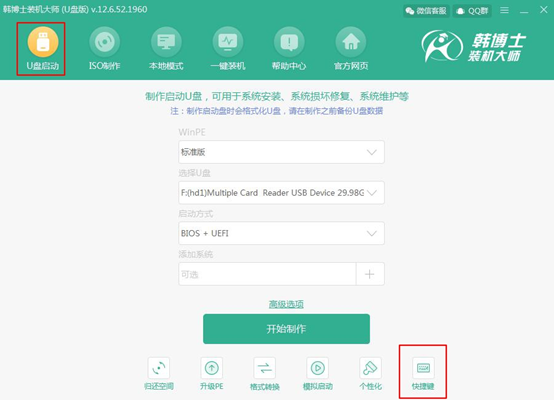
如果有小伙伴觉得麻烦可以在下方的表格中进行查询。
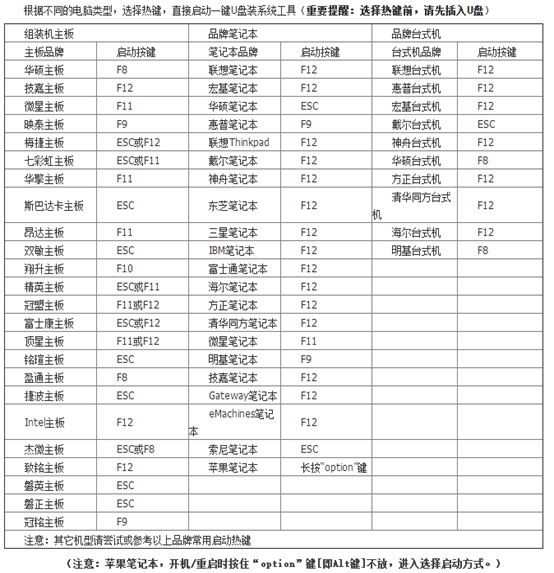
3.将U盘启动盘插入电脑后重启电脑。在开机界面出现时猛戳快捷键,使用键盘的“↑”和“↓”选择带有“usb”的选项回车进入。

当电脑出现韩博士U盘系统维护工具界面时,我们一般选择兼容性更强的第一项回车进入。
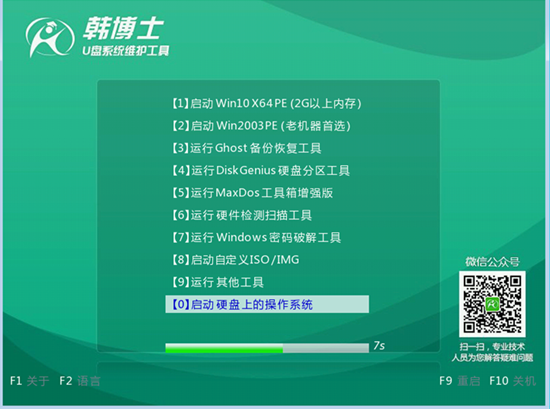
4.成功进入韩博士PE系统后,电脑会自动弹出韩博士装机工具并且开始检测U盘中的系统文件,选中win7系统后点击“安装”即可。
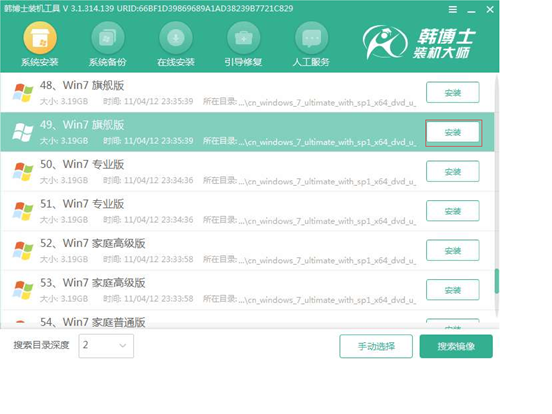
根据自己需要选择系统文件的安装路径,或者大家也可以默认选择安装路径,最后点击“开始安装”。
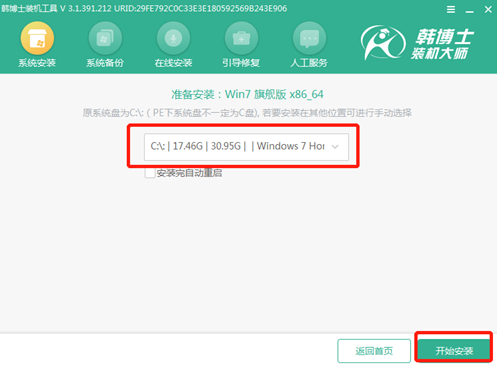
5.大家需要再次确认安装位置无误后,在弹出的提示窗口中点击“确定”即可。
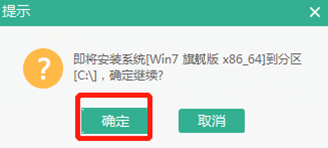
韩博士开始进入安装系统的状态,此过程无需手动进行操作。
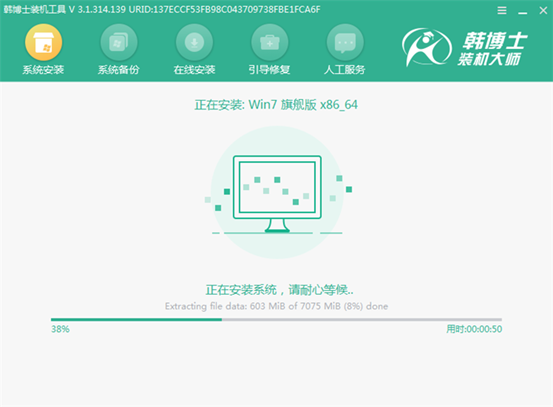
经过一段时间成功安装win7系统后再次重启电脑。经过多次重启部署安装,最终进入win7桌面,此刻U盘启动盘成功重装win7系统。

以上就是本次小编给大家带来的如何自己用启动u盘重装电脑win7系统的教程,学会这招大家就可以随时随地对电脑进行安装系统了。

